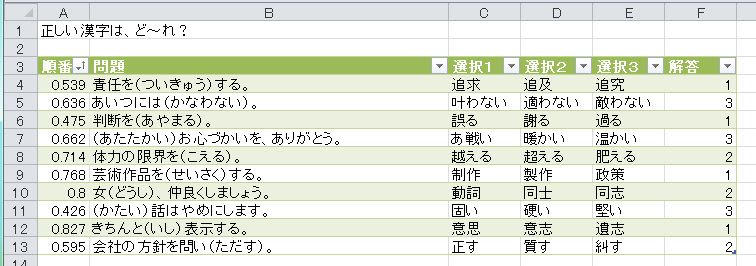機械的な効果音を、作成できるソフトです。
「Beam2002」
「Sound Engine Free」と同じ作者。
ビデオ編集で、「こういう効果音がほしいのに、見つからない」というとき、
自分で作ってみるのも一法。
思い通りの音を作るのは、かなりむずかしいかもしれませんが・・・
ランダムにいろんな音を作って、
気に入ったら、いろんな要素を調整して、お気に入りの効果音を作る。
・・・という使い方ができます。
=====================================
サイトの下のほうに、「ソフトウェア」というリンクがあります。
そこをクリック→ダウンロードサイトで、「Beam2002」をクリック。

解凍してできた、「Beam2002.exe」を実行するだけ。

使い方は、サイトの下のほうに、
「初級編」~「上級編」まで、詳しい説明があります。
「まずは、カンタンに使ってみる」という場合は・・・
・Shift+Aで、すべてのパラメータをランダムに変更して、音を鳴らす。
・ウィンドウ内を右クリックで、現設定の音を鳴らす。
・「Waveファイル保存」メニューで、Wave形式で保存。
・・・だけでOK。
まずは、Shift+Aで、気に入った効果音を作り、
それができたら、各パラメータをあれこれ調整して、
完成したら、保存する。
・・・というように使います。
=====================================
「早送り」「巻き戻し」のときの「キュルキュルキュル・・・」という音が欲しかったのですが、
そういう複雑な波形は、ムリみたいです。
ネット上であれこれ探しても、適当なものがないし。。。
と、よく考えたら、Sound Engine Freeで、単純に早送りして作れば済むことでした(^_^;)
キュルキュル音
Midi形式の音楽を、オルゴール風やトイピアノ風に変換してくれるソフト。
自動作曲も、できます。
「PC Musicbox」
サイトの下のほうに、赤い文字で「ダウンロード」とあるところをクリック。
ダウンロードファイルを解凍すると、セットアップファイルができます。
ふつうに実行して、インストールします。

起動したとき、「音楽ファイルがないよ」みたいなエラーメッセージが出るかも。
それは、「キャンセル」でも「OK」でもかまいません。
「ディスク」や「ペーパー」を選ぶと、オルゴール風。
「トイピアノ」を選ぶと、トイピアノ風になります。
「開始」などのボタンで再生しますが、まずは「曲リスト」をクリック。

「追加」グループのボタンの意味ですが・・・
・MIDI=手持ちのMidiファイルを登録できます。
・ライブラリ=童謡や民謡などのMidiファイルから、選べます。
・自動作曲=30秒ほどのMidi音楽を、作ってくれます。
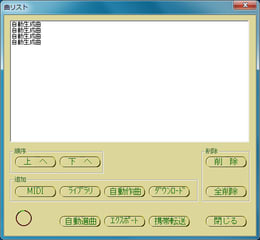
「エクスポート」で、音域を指定して、オルゴール風Midiファイルを作ることもできます。
ふつうのMidiファイルをオルゴール化しようとして、
低音域がジャマに感じたときは、この機能を活用するといいです。
=====================================
「PC Musicbox」の「オルゴール風」は、ボクが知っているふつうのオルゴールの音色とは
ちょっと違います。
高級なオルゴールは、こんななのかなぁ、と感じるような、響きのある音。
「Music Box Player」のほうが、よく見かける、ふつうのオルゴール音に近いです。
「PC Musicbox」のいいところは、変換後のMidiファイルをすぐに作ってくれちゃうところ。
手持ちのMidiファイルを曲リストに登録した瞬間に、
オルゴール風またはトイピアノ風のMidiを、作ってくれちゃいます。
自動作曲も、同じ。
「オルゴール風のMidiファイルがほしい」
「著作権フリーの、手ごろなMidiファイルがほしい」
というときには、とってもベンリです。


「Music Box Player」と「仮面舞踏会♪」を使って、
Midi形式の音楽ファイルから、
オルゴール風(ハンドベル風)のWave形式ファイルを作成します。
※Wave形式のファイルをMp3形式などに変換する方法は、
「サウンドファイルの形式変換」「動画や音楽ファイルを自由に変換」など、
音楽ファイルの変換に関する補助テキストを参照してください。
(「仮面舞踏会♪」のMp3エンコーダは、
Windows Vista以降のOSでは使えない可能性があります。)
※テンポや音程を変えたいときは、
「Midi音楽の音程やテンポを変える」補助テキストを参照してください。
テキストのダウンロードは、こちら。
Wave形式の音楽ファイルを、Midi形式に変換するソフト。
「EasyMusicAnalysis2」
音楽ファイルの形式変換は、「Free Studio」など変換ソフトがたくさんあります。
しかし、Midi形式だけは特殊なため、Wav・Mp3といった形式との互換は厄介です。
「MidiをWaveに変換」する方法は、過去に2つソフトを紹介しましたが、
「WaveをMidiに変換」については、まだ書いていませんでした。
=====================================
「EasyMusicAnalysis2」から、ファイルをダウンロード
→解凍してできた「ema2.00.exe」を実行します。
用意する音楽ファイルは、Wave形式のみ。
Mp3などをMidiに変換したいときは、「Free Studio」などを使って、まずWave形式にします。
①「open file」で、用意した「~.wav」を選択。
②「wav2mid」をクリック。
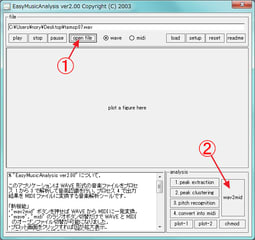
マウスカーソルがクルクル回って、待機状態になります。
ウィンドウも、(応答なし)表示に。
フリーズしたのではないので、2分前後待ちます。

完了すると、「~コンプリート!」のメッセージが出ます。
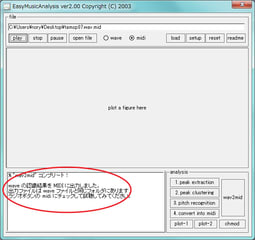
=====================================
実際に変換したMidiファイルを再生すると、ちょっと(かなり)違和感が。
ボーカルの入った曲は、それをMidiデータにするとなると、かなり不安定になるのは仕方ないです。
ボーカルが入っていなくても、楽器の音は完全に一定でないせいか、やはり不安定な感じ。
妙なノイズが入っていたり、音が大きくなったり小さくなったりするような。。。
「Midiファイルに変換して、聴く」というのは、実用的ではありません。
「Midiデータにして、打ち込みソフトで編集したり、楽譜化したり」
というような使い方かな。
「PhotoMorph」で、ビデオを作ってみました。
作り方のイメージは・・・
1.「プロジェクト」の中に、複数の「シーケンス(順番パーツ)」を作っていく。
2.それぞれのシーケンスに、画像を登録し、効果を設定する。
・・・という感じです。
シーケンスには、
・モーフィング=始画像から終画像へ、形が変化していく。
・ワープ=画像を変形させる。
・パン=画像の一部にズームアップ。
・トランジッション=始画像から終画像に、スライドが変わる。
の4種類があります。
まず、「Project」タブ。
「Add Sequence(シーケンス追加)」→Morph・Warp・Pan・Transitionのいずれかを選びます。

それぞれのシーケンスについて、
「Image」タブで、画像を登録し、
「Control」タブで、効果を調整します。
「Transition Sequence(トランジッション)」なら、
「Start Image」「End Image」それぞれについて、「Open」ボタンから画像を登録。
「Control」タブで、「Transition Types(トランジッション・タイプ)」から、
スライドが変わるときの効果を、選びます。

「Pan Sequence(パン)」なら、
「Image」タブの「Pan End」イメージで、
赤い四角を縮小して、ズームアップする領域を指定します。

最後に「Animation」タブで、完成を確認。
「Export Animation(アニメーション出力)」で、Flash・GIFアニメ・ビデオに出力できます。

↓こんな感じ。
2年前に、「PhotoMix」について書いたとき、チラッと書いた
「PhotoMorph」を、試してみました。
単純にモーフィング機能を使って、例によってあの、悪人顔のかたで、
「PortraitPro」というソフトの、広告バナーみたいなのを作ってみました。

英語だし、使い方がまだよくわかりませんが・・・
ワープ、パン、トランジッションという機能もあって、
「PlaneRunner」よりも、応用範囲が広そうです。
Google ドキュメント専用の、エクスプローラです。
「gExplore」
Googleドキュメントは、Googleにログインさえすれば、
保存したファイルに、どこからでもアクセスできます。
とくに、共有設定をしてグループワークで活用すると、
その有効性が実感できます。
ただ、頻繁にアクセスするようになると、
「いちいち、ブラウザでGoogleドキュメントを表示してから、ファイルにアクセス」
というのが、めんどうになってきます。
ブラウザで、Googleドキュメントを開きっぱなしにすればいいのですが、
あれこれサイトをチェックするときには、ジャマになるし。
Gメールを常時使っているかたは、
GメールのLabsにある、「Googleドキュメント ガジェット」を使ってもいいのですが・・・
ファイルが増えてくると、小さなワクには収まらなくなって、けっきょく使い物になりません。
「gExplore」は、エクスプローラのように別ウィンドウで開くし、
ジャマなときは、タスクトレイに収納して置けます。
Googleドキュメントを多用しているかたは、試してみる価値あり、です。
=====================================
「gExplore」サイトを開き、↓「Download」をクリック。

ダウンロードしたファイルを実行して、インストールします。
起動すると、最初にログイン画面が出ます。
Gメールアドレスとパスワードを入力します。
自分しか使わないパソコンなら、「Remember my password」にチェックしておくとラク。
「OK」で、ログインします。

エクスプローラのようなウィンドウが開き、
Googleドキュメント内のファイルが、一覧で表示されます。
コレクション(フォルダのようなもの)の階層は、左側に表示されます。

「gExplore」メニュー→「Settings」→「General」タブで、
「When minimized,~」(最小化したときはタスクトレイに」にチェックすると、
最小化すればウィンドウが消えるので、ベンリ。